如何计算非空单元格的数量?
要对非空单元格进行计数,在 Excel 中,您可以根据工作表中的数据使用 COUNTIF 或 COUNTIFS 函数。您需要指定范围,然后指定具有空值的非等于运算符,以获取非空(空)单元格的数量。
在本教程中,我们将了解执行此操作的两种不同方法。
COUNTIF 不为空(单元格不为空)
在下面的示例中,我们有一个范围 (A1:A10),其中有一些空单元格。但现在我们需要统计这个范围内所有不为空的单元格。
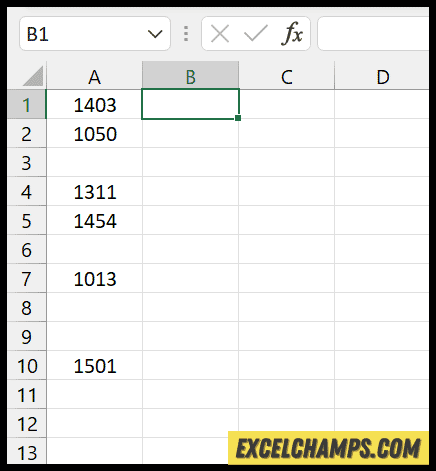
您可以使用以下步骤来编写公式:
- 首先,在单元格 B1 中键入=COUNTIF(以开始在需要结果的单元格中键入函数。
- 之后,在第一个参数中,引用范围 A1:A10。这是您要计算非空白单元格的范围。
- 然后,在第二个参数中输入“<>”。这是一个非等于运算符,告诉 Excel 对非空单元格进行计数。
- 最后,输入右括号并按 Enter 键即可得到结果。
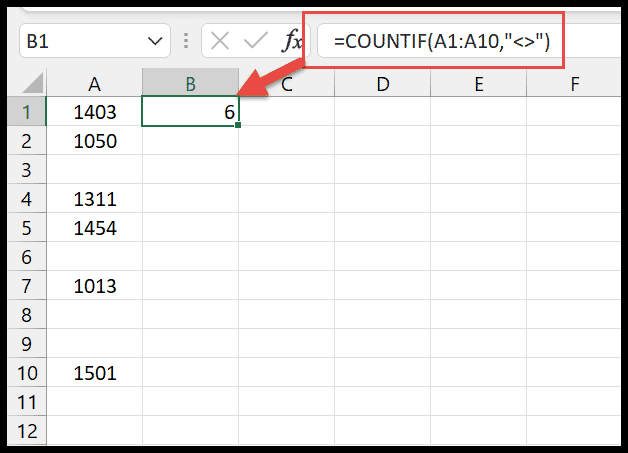
当你按下 Enter 键时,你会得到非空单元格的数量。在我们的示例中,范围内有 6 个非空白单元格。
但除此之外,您还可以使用公式,在其中可以使用相同的运算符并将其与空值组合。
=COUNTIF(A1:A10,"<>"&"")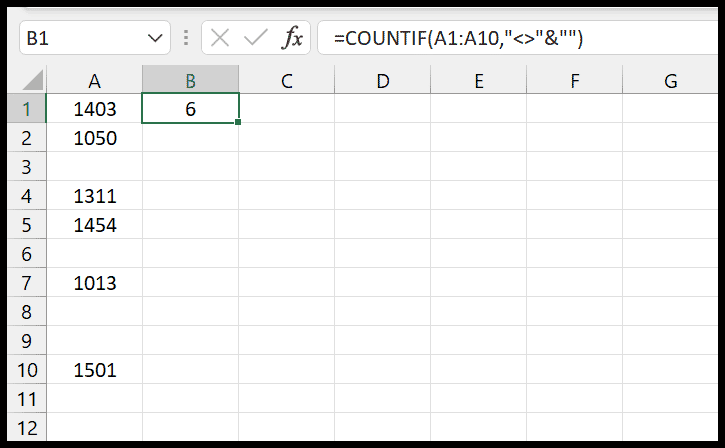
COUNTA 对非空白单元格进行计数
在 Excel 中,您可以使用 COUNTA(您可以将其用于非空区域中的一定数量的单元格)。在以下示例中,我们使用相同的范围 A1:A10,但这里我们使用 COUNTA 函数。
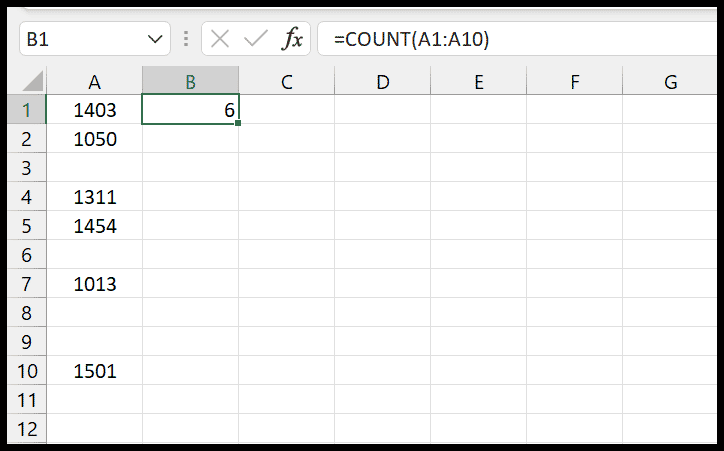
您可能面临的问题
可能存在这样的情况:您的一系列单元格中有一个单元格或多个单元格,单元格中的值带有空格,看起来像空单元格。
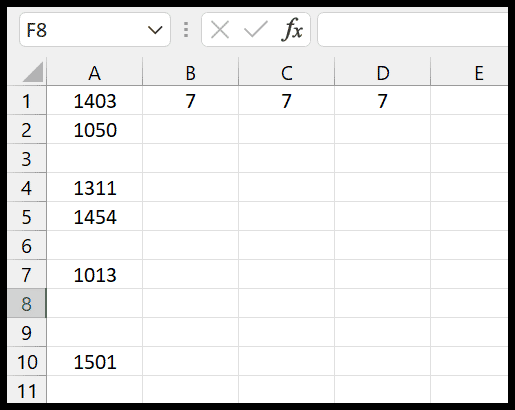
在上面的示例中,我们再次拥有相同的值列表。如果仔细观察,您会发现我们有 6 个不为空的单元格,但在结果中,所有三种方法都有 7 个单元格。
原因是在单元格 A3 中,单元格中有一个空格,这使得单元格非空。现在解决这个问题的方法是使用COUNTIFS。就像下面的例子一样。
=COUNTIFS(A1:A10,"<>"&"",A1:A10,"<>"&" ")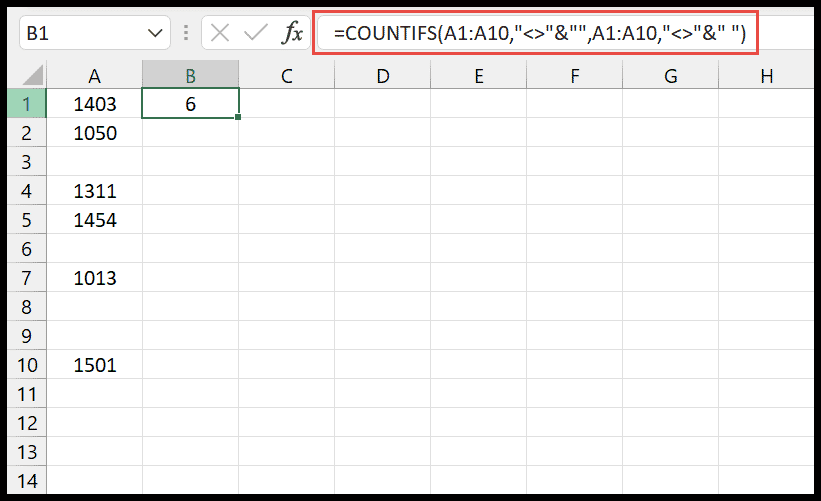
在这里,我们使用 COUNTIFS 函数创建了两个条件,告诉 Excel 对非空白、无空格单元格进行计数。